Tekijä TechieWriter
IP-osoitevirheen korjaaminen Android-laitteissa: - Yrität muodostaa yhteyden WiFi-verkkoon ja siinä sanotaan IP osoitteen hankkiminen eikä koskaan yhdisty. Mikään ei voi tulla turhauttavammaksi. Mutta älä huoli, on olemassa todella yksinkertainen ratkaisu, jonka voit yrittää hetkessä korjata tämän yksinkertaisen ongelman, joka saattaa vaikuttaa aluksi jättiläiseltä. Joten, mitä sinä odotat? Aloitetaan, vai mitä?
VAIHE 1
- Lauch asetukset sovellusta napsauttamalla sen kuvaketta.
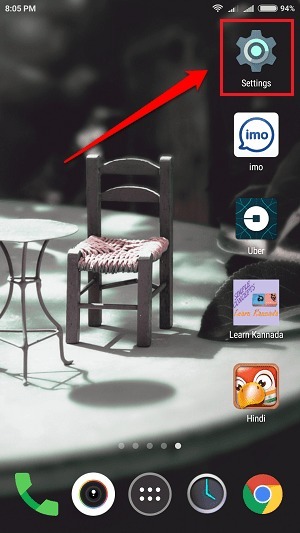
VAIHE 2
- Klikkaa WiFi mahdollisuus tarkastella WiFi-asetuksia.
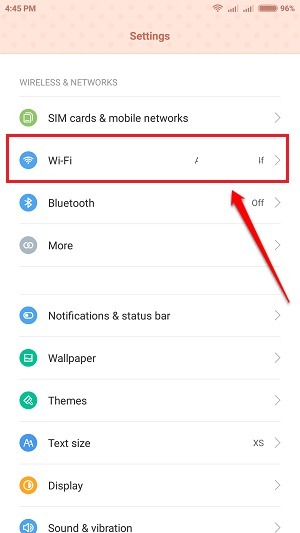
VAIHE 3
- Seuraavaksi sinun on napsautettava pientä nuolta, joka liittyy verkkoon, joka näyttää IP osoitteen hankkiminen virhe. Jos ei ole pientä nuolta, älä huoli. Puhelimessasi voi olla erilainen käyttöliittymä. Siinä tapauksessa paina vain pitkään verkkoa ja valitse Muokkaa verkkoa vaihtoehto. Valitse sitten Edistyneet asetukset.
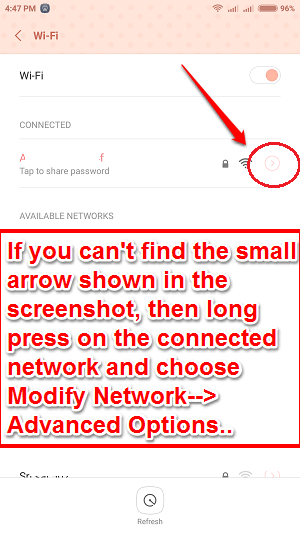
VAIHE 4
- Vieritä alaspäin ja etsi osa nimen mukaan IP-asetukset. Napsauta avattavaa nuolta, joka liittyy DHCP kuten alla olevassa kuvakaappauksessa näkyy.
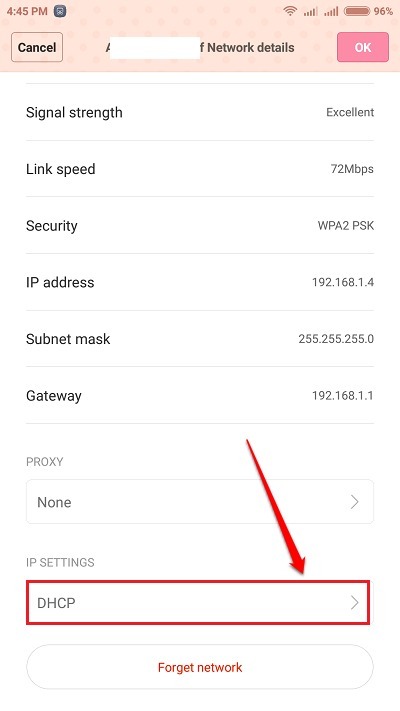
VAIHE 5
- Aseta Staattinen kuin sinun IP-asetukset.
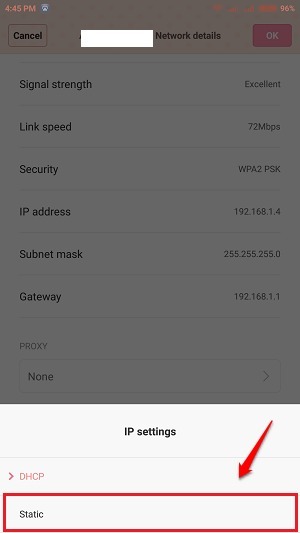
VAIHE 6
- Nyt sinun on vaihdettava IP-osoite. Muista, vain muutos IP-osoite eikä mitään muuta.
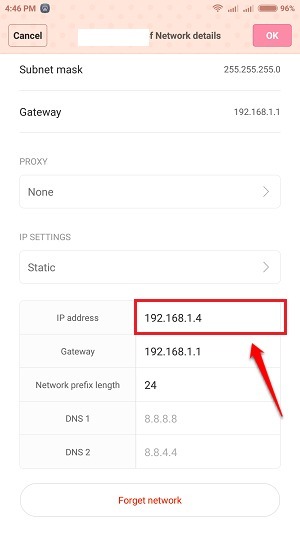
VAIHE 7
- Älä koske kolmeen ensimmäiseen tavuun. Muuta vain viimeinen tavu. Esimerkiksi alla olevassa kuvakaappauksessa 192.168.1.4 on IP-osoite. Et voi muuttaa kolmea ensimmäistä tavua, ts. 192.168.1. Muuta vain viimeinen tavu, ts. 4 tässä tapauksessa numeroon välillä 1 ja 255. Varmista kuitenkin, että valitset numeron siten, että IP-osoiteristiriitoja ei ole. Valitse numero 100 jälkeen, jos tässä verkossa on liian monta käyttäjää.
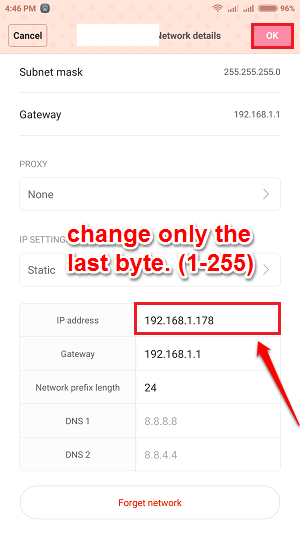
Toivottavasti pidit artikkelista hyödyllisen. Kokeile tätä yksinkertaista temppua itse tänään ja aloita WiFi-yhteyden nauttiminen! Jos sinulla on epäilyksiä jostakin edellä mainitusta vaiheesta, voit jättää kommentteja. Autamme mielellämme. Pysy kuulolla lisää temppuja, vinkkejä ja hakkerointeja. Sillä välin voit tarkistaa artikkelimme aiheesta Korjattu - WiFi pitää yhteyden katkaisuongelman Androidissa.

